Как исправить ошибку «Сайт впереди содержит вредоносные программы»
Опубликовано: 2023-06-23Ищете способы удалить ошибку «сайт впереди содержит вредоносные программы» с вашего сайта WordPress?
Эта конкретная ошибка появляется, когда поисковые системы обнаруживают заражение вашего сайта вредоносным ПО.
Чтобы устранить проблему и удалить предупреждение, вам необходимо удалить вредоносное ПО с вашего сайта.
В этой статье вы узнаете, как сразу очистить свой сайт, а затем удалить с него ошибку «Сайт впереди содержит вредоносные программы».
Что означает ошибка? Почему он появляется на вашем сайте?
Ошибка «сайт впереди содержит вредоносные программы» на веб-сайте WordPress указывает на то, что сайт был помечен как содержащий вредоносный или потенциально опасный код или контент.
Предупреждение отображается веб-браузерами, такими как Google Chrome, Bing, Safari и т. д., в качестве меры защиты.
Зараженные веб-сайты, как правило, вынуждают посетителей загружать вредоносное программное обеспечение на свои локальные компьютеры или перенаправлять их на другие вредоносные веб-сайты. Вот почему поисковые системы показывают предупреждающее сообщение своим пользователям. Они хотят предотвратить доступ пользователей к зараженным веб-сайтам.
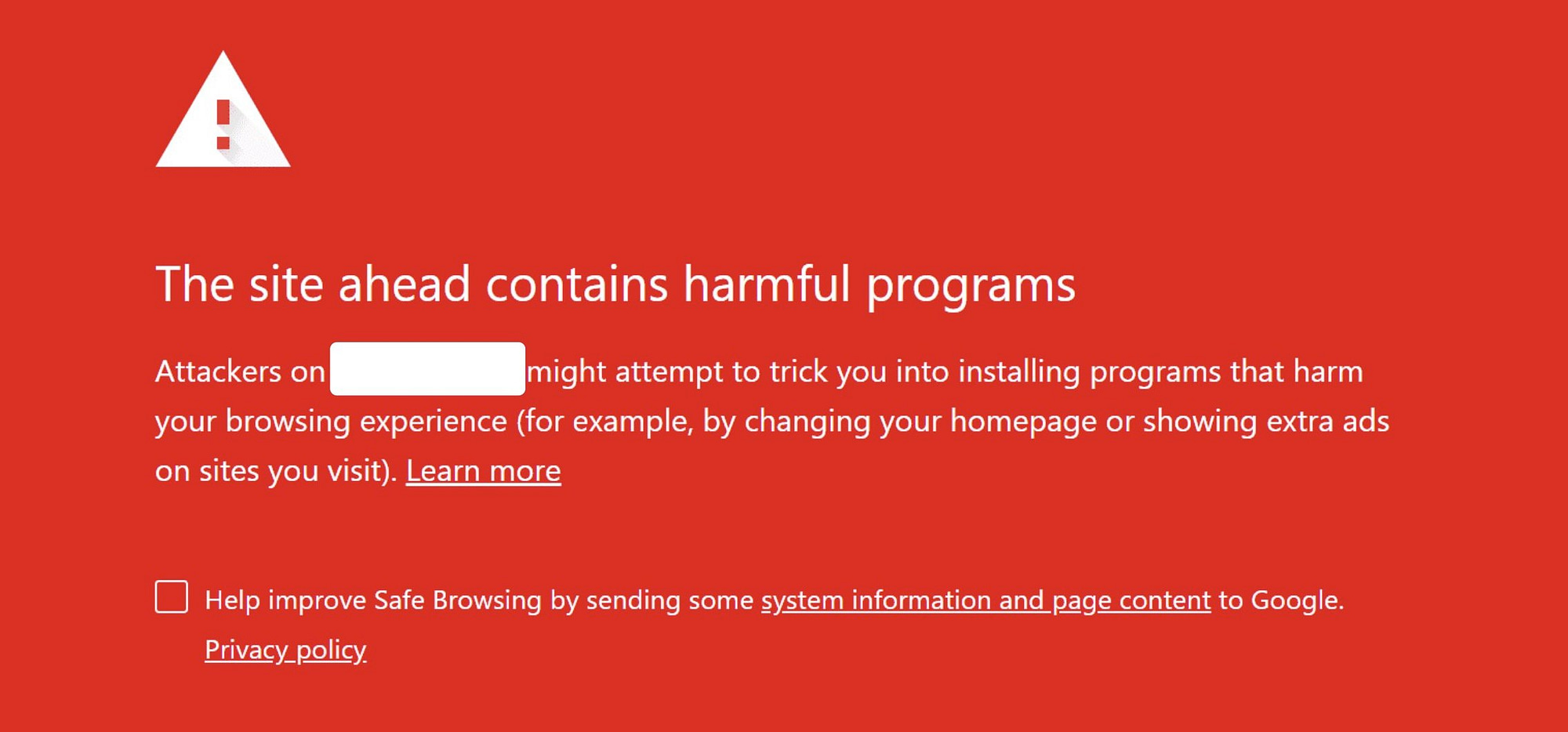
Варианты ошибки «Следующий сайт содержит вредоносные программы», с которыми некоторые из вас могут столкнуться:
- Обманчивый сайт впереди
- Перейти на [название сайта]?
- Сайт впереди содержит вредоносные программы
- Эта страница пытается загрузить скрипты из неаутентифицированных источников
Теперь, когда вы знаете, почему на вашем веб-сайте WordPress появляется ошибка «Сайт впереди содержит вредоносные программы», давайте найдем способ ее удалить.
Как убрать ошибку «Сайт впереди содержит вредоносные программы»
Чтобы удалить с вашего сайта ошибку «Сайт впереди содержит вредоносные программы», вам необходимо очистить сайт от вредоносного ПО. Затем вы также можете повторно отправить свой сайт в Google после удаления вредоносного ПО.
Вот как это сделать:
- Шаг 1. Проверьте свой сайт на наличие вредоносных программ.
- Шаг 2. Удалите вредоносное ПО с вашего сайта
- Шаг 3. Устраните настоящую причину заражения вредоносным ПО
- Шаг 4. Отправьте свой сайт в Google для проверки и устранения ошибок.
Шаг 1. Проверьте свой сайт на наличие вредоносных программ.
Ошибка вредоносной программы обычно не является ложным флагом, но лучше перепроверить ее еще раз, прежде чем приступать к очистке своего веб-сайта WordPress.
Вот шаги, которые вам нужно предпринять, чтобы дважды проверить свой сайт на наличие вредоносных программ…
я. Проверить наличие признаков взлома
Веб-сайты, зараженные вредоносным ПО, демонстрируют некоторые из следующих признаков взлома:
- Неизвестные всплывающие окна
- Медленная скорость загрузки
- Неизвестные профили пользователей
- чрезмерное использование ресурсов сервера и
- На постах и страницах появляются странные буквы и символы
Чтобы лучше обнаружить некоторые из этих проблем, попробуйте открыть свой сайт WordPress в браузере в режиме инкогнито.
Некоторые хакеры попытаются обмануть вас, показывая вредоносное ПО только обычным посетителям сайта, а не администраторам сайта WordPress.
II. Проверьте в Google Search Console
Если ваш веб-сайт находится в Google Search Console, этот инструмент может помочь подтвердить взлом.
Откройте консоль поиска и перейдите к параметру «Проблемы безопасности» в разделе «Безопасность и действия вручную».
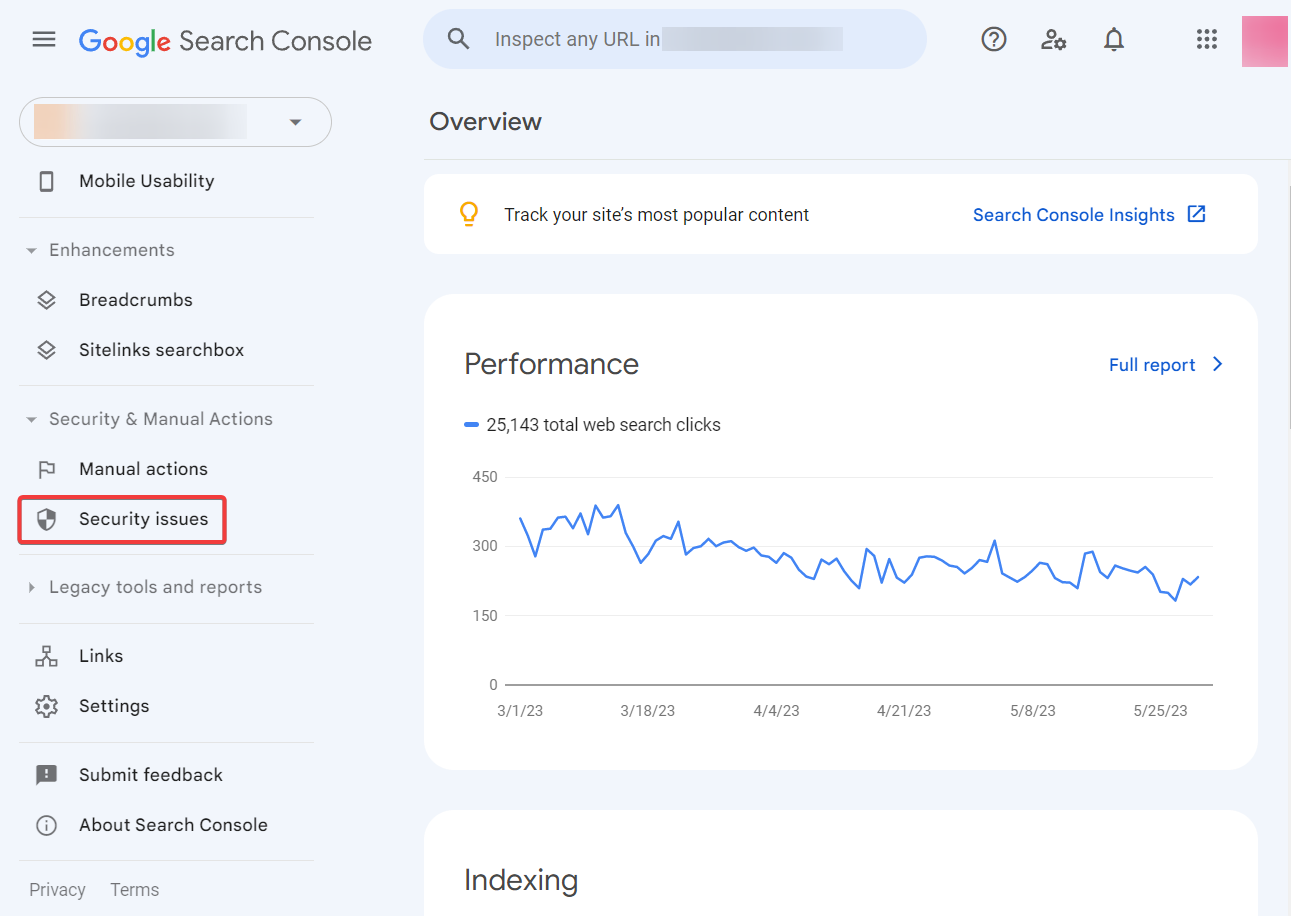
Показывает ли Search Console, что на вашем сайте обнаружено вредоносное ПО? Это подтверждает, что ваш сайт взломан.
Но если консоль говорит, что вы чисты, «проблем не обнаружено», попробуйте плагин безопасности, чтобы подтвердить или опровергнуть взлом. Подробнее об этом в следующем разделе.
III. Просканируйте свой сайт с помощью плагина безопасности
Плагины безопасности мгновенно обнаружат заражение вредоносным ПО на вашем веб-сайте WordPress.
Вы можете использовать любой лучший плагин безопасности для тщательного сканирования вашего сайта.
Процесс запуска сканирования будет отличаться от плагина к плагину. Такой плагин, как Wordfence, может позволить вам запустить сканирование с панели управления WordPress. Напротив, чтобы использовать такой плагин, как MalCare, вам необходимо получить доступ к внешней панели управления MalCare, чтобы начать сканирование.
Большинство плагинов безопасности предлагают бесплатные возможности сканирования. Итак, выберите свой любимый плагин, установите его на свой сайт и приступайте к сканированию вашего сайта.
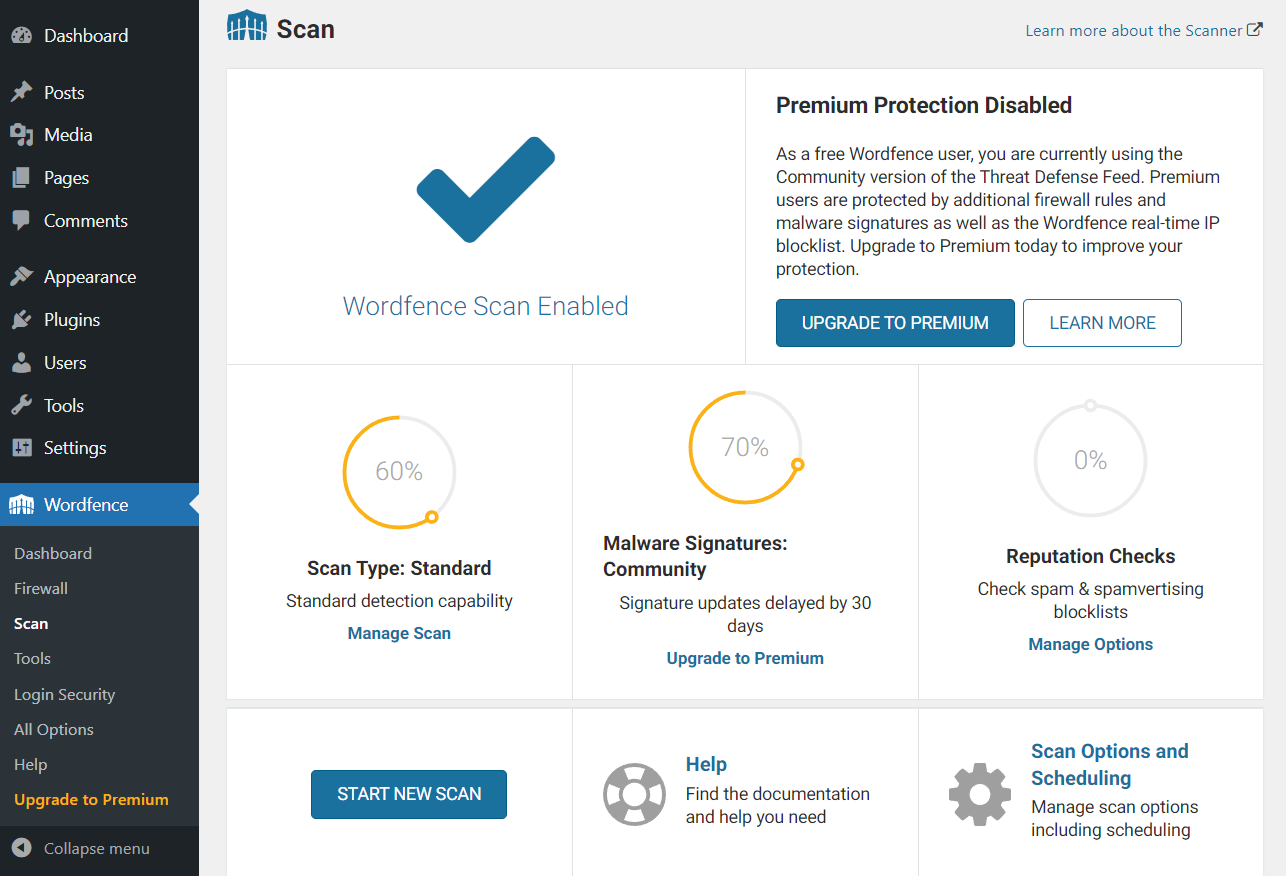
К концу этого раздела вы должны сделать вывод, был ли ваш сайт взломан или это была ложная тревога.
Если ваш сайт содержит вредоносное ПО, перейдите ко второму шагу. Если нет, то перейдите к шагу четыре.
Шаг 2. Удалите вредоносное ПО с вашего сайта
Есть несколько способов удалить вредоносное ПО с веб-сайта WordPress. Вы можете нанять разработчика, специализирующегося на удалении вредоносных программ, через такие торговые площадки, как Upwork и Fiverr. В качестве альтернативы вы можете снова использовать плагин безопасности, такой как Sucuri, Wordfence, MalCare и т. д.
Однако, в отличие от сканирования, плагины безопасности не предлагают удаление вредоносных программ в качестве бесплатной услуги. Вам нужно будет заплатить где-то от 100 до 300 долларов (или больше), чтобы получить плагин безопасности для очистки вашего сайта. Это будет зависеть от сложности вашего взлома.
Наем разработчиков с торговых площадок может показаться недорогим вариантом. Но для начала нужно узнать, сколько времени у разработчика уйдет на очистку сайта и примерную стоимость всей их услуги. Разработчики могут объявить, что они удаляют вредоносное ПО за 50 долларов в час, но им может потребоваться десять часов, чтобы закончить работу. Затем вам придется заплатить 500 долларов за разовую очистку.
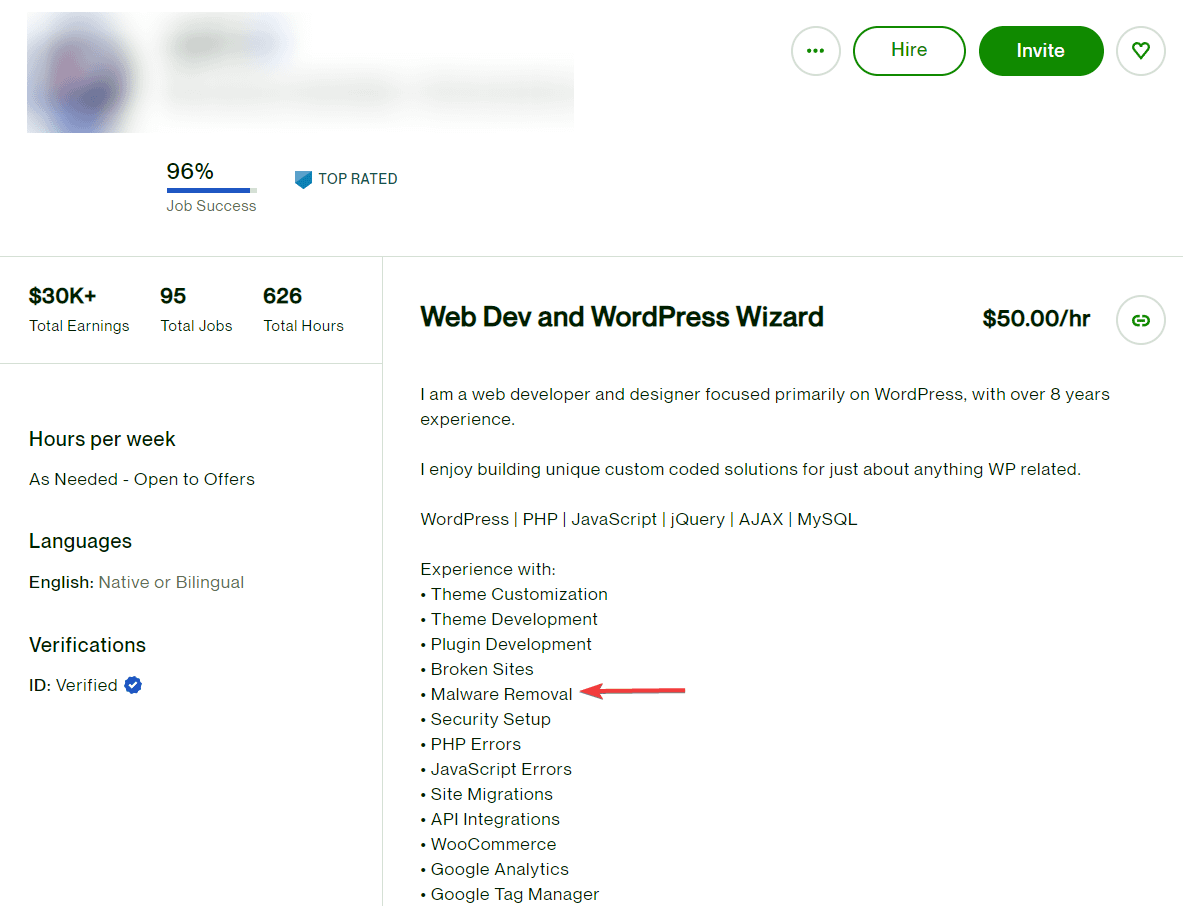
Кроме того, стоит отметить, что разные плагины безопасности предлагают разные типы услуг по очистке.
Например, Sucuri требуются сведения о вашем веб-сайте, чтобы их специалисты по безопасности могли получить к нему доступ и удалить заражение вредоносным ПО. Но такой плагин, как MalCare, оснащен автоматической системой очистки, которая позволяет вам вводить данные вашего веб-сайта в инструмент. Затем он автоматически очищает ваш сайт немедленно.
Поэтому убедитесь, что вы узнали о процессе очистки и времени оборота любого данного плагина безопасности, прежде чем покупать его.
ВАЖНО ! Некоторые владельцы веб-сайтов считают, что восстановление резервной копии очистит веб-сайт, зараженный вредоносным ПО. Однако это не надежная стратегия, поскольку некоторые хакеры после взлома добавляют на сайт новый вредоносный код и контент. Эти коды и содержимое могут быть не заменены во время восстановления из резервной копии. Это означает, что инфекция может сохраняться даже после восстановления.
Если у вас есть недавняя резервная копия, вы можете попробовать восстановить ее, чтобы посмотреть, решит ли это проблему, прежде чем прибегать к более дорогим решениям. Однако будьте готовы к тому, что ваш сайт все равно могут взломать даже после восстановления резервной копии.

Шаг 3. Устраните настоящую причину заражения вредоносным ПО
После очистки ваш сайт будет работать, но он не застрахован от повторного взлома. Чтобы предотвратить повторный взлом, вам необходимо сначала найти причину, по которой ваш сайт был взломан, и принять превентивные меры.
Есть две распространенные причины, по которым сайты взламывают. Они есть:
- Слабые пароли . Владельцы или администраторы веб-сайтов, использующие слабые пароли (например, password123, 123456 и т. д.), позволяют хакерам подобрать пароль и получить несанкционированный доступ к веб-сайту.
- Устаревшее программное обеспечение . Большинство обновлений ядра, тем или плагинов WordPress общедоступны. Это означает, что хакеры также могут получить к ним доступ и использовать информацию для взлома веб-сайтов, работающих на устаревшем программном обеспечении.
Поэтому после очистки вашего сайта обязательно обновите ядро WordPress вместе со всеми вашими плагинами и темами.
Кроме того, реализуйте использование надежных паролей для всех ваших пользователей. Мы рекомендуем прочитать это руководство о том, как защитить свою страницу входа в WordPress.
Шаг 4. Отправьте свой сайт в Google для проверки и устранения ошибок.
Чтобы сообщить Google, что ваш веб-сайт теперь чист и что они могут удалить ошибку «сайт впереди содержит вредоносные программы» с вашего сайта WordPress, вам необходимо предпринять следующие шаги:
- Откройте консоль поиска Google и выберите свой веб-сайт (или добавьте свой сайт в консоль поиска Google).
- Перейдите в раздел «Проблемы безопасности» → «Безопасность и ручные действия».
- Выберите вариант «Я исправил эти проблемы».
- Нажмите кнопку «Запросить обзор».
Вот и все. Подождите, пока Google повторно оценит ваш сайт и удалит предупреждение.
Как предотвратить заражение вредоносным ПО в будущем
Чтобы предотвратить заражение вредоносным ПО в будущем и обеспечить безопасность вашего веб-сайта, вам необходимо выполнить следующие шаги:
1. Удалите подозрительных пользователей, плагины и темы . Получив доступ к сайту, хакеры, как правило, добавляют учетные записи пользователей и вредоносное программное обеспечение на веб-сайт, чтобы в будущем они могли повторно взломать ваш сайт. Обычно службы удаления вредоносных программ заботятся об этих вредоносных объектах, но лучше всего выполнить проверку вручную.
2. Установите плагин безопасности . Плагины безопасности оснащены такими функциями, как брандмауэры, двухфакторная аутентификация, автоматический выход из системы при простое и т. д., чтобы защитить ваш сайт от хакерских атак.
3. Регулярно обновляйте плагины, темы и ядро : вы можете включить автоматическое обновление или выделить запланированное время для обновления программного обеспечения каждую неделю.

Чтобы получить дополнительные предложения, ознакомьтесь с нашим полным списком советов по безопасности WordPress.
Заключение
Поисковые системы отображают ошибку «сайт впереди содержит вредоносные программы» для посетителей, пытающихся получить доступ к вашему веб-сайту, потому что они считают, что ваш сайт содержит вредоносное ПО.
Чтобы удалить ошибку с вашего сайта, вам нужно сначала убедиться, что ваш сайт действительно заражен вредоносным ПО. Вы можете сделать это, проверив свою консоль поиска. Вы также можете искать признаки взлома или сканировать свой сайт с помощью плагина безопасности.
После очистки вашего сайта обязательно удалите настоящую причину заражения вредоносным ПО. Затем отправьте свой сайт в Google на рассмотрение и примите меры для защиты вашего сайта от попыток взлома в будущем.
Чтобы получить дополнительные советы по защите вашего сайта, у нас есть полное руководство о том, как создать более безопасный сайт WordPress.
Если у вас все еще есть какие-либо вопросы о том, как удалить ошибку «сайт впереди содержит вредоносные программы» с вашего сайта WordPress, сообщите нам об этом в разделе комментариев ниже.
